Bạn có sở hữu iPhone không? Vì vậy, bạn đã rất quen thuộc với vấn đề hết dung lượng bộ nhớ. Và ngay cả bây giờ, bạn có thể đang cố gắng giải phóng dung lượng trên tiện ích của mình sau một nỗ lực khác để cập nhật hệ điều hành hoặc chụp ảnh thứ gì đó. May mắn thay, bài viết này sẽ cho bạn biết cách xóa bộ nhớ thiết bị một cách hiệu quả và dành chỗ cho dữ liệu cần thiết.
1. Thay đổi cài đặt máy ảnh
Nội dung video chiếm phần lớn bộ nhớ thiết bị đối với nhiều người dùng. Các clip đã quay tích cực sử dụng dung lượng trống nhưng hiếm khi được xem lại hoặc phân phối. Hầu hết các video cuối cùng vẫn được lưu trữ trên điện thoại thông minh. Sự khác biệt về kích thước tệp với các độ phân giải khác nhau được thể hiện trong cài đặt iOS: Cài đặt → Máy ảnh → Quay video.
Nếu giảm chất lượng từ 4K xuống 1080p, bạn có thể giảm một nửa tốc độ kích thước cuối cùng của video. Nếu bạn không quay ở tốc độ 60 khung hình/giây, video sẽ chiếm một nửa dung lượng. Đây là một giải pháp tuyệt vời vì chỉ nén chất lượng video, bạn có thể giảm ba lần kích thước cuối cùng của nội dung này.
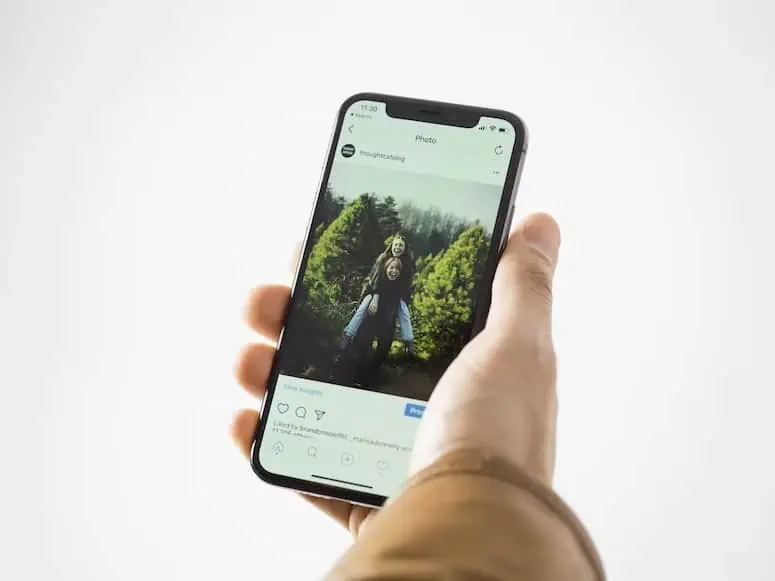
2. Xóa ảnh không cần thiết
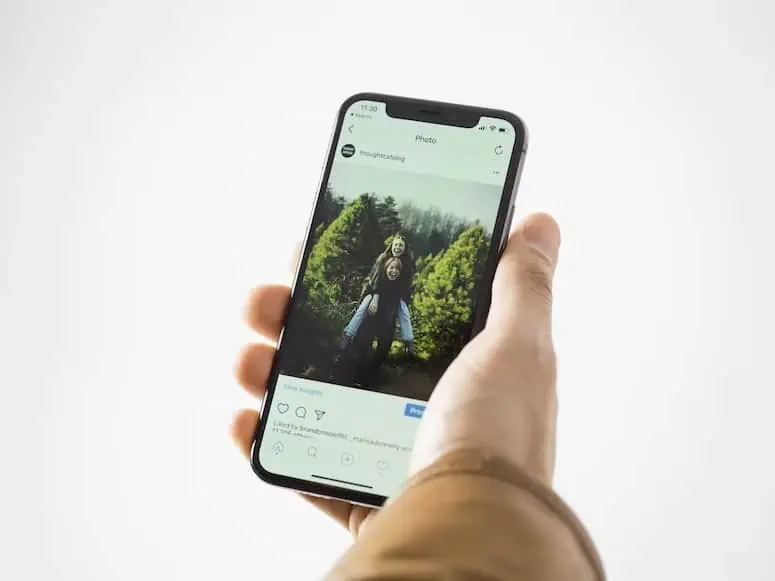
Thứ ngốn dung lượng quan trọng thứ hai trên iPhone là ảnh. Một tá hoặc một trăm bức ảnh sẽ không ảnh hưởng đến không gian trống. Tuy nhiên, nhiều người dùng trong nhiều năm làm việc với iOS có hàng nghìn ảnh không cần thiết trong thư viện phương tiện của họ.
Và ở đây chúng tôi muốn nói đến ảnh chụp màn hình lỗi thời, ảnh lỗi mà bạn quên xóa, ảnh trùng lặp hoặc ảnh tương tự và hàng tá ảnh khác nhiều khung hình mờ hơn hoặc bị lỗi. Nhưng không thể xóa một thư viện đa phương tiện theo cách thủ công. Rất may là bạn có thể sử dụng ứng dụng xóa ảnh sau để khắc phục sự cố này vấn đề:
Smart CleanerSlideboxGemini PhotosPhone CleanerCleanup
Những ứng dụng này rất cơ bản để sử dụng: bạn phải chọn ứng dụng phù hợp và xóa những ảnh không cần thiết. Sau đó, hãy nhớ xóa album Đã xóa gần đây trong ứng dụng Ảnh.
3. Tải ảnh và video lên đám mây
Nếu bạn không muốn nén video của mình và ảnh của bạn không có bản sao hoặc ảnh chụp màn hình không mong muốn, bạn có thể giải phóng dung lượng bằng cách tải nội dung của mình lên đám mây. Sử dụng iCloud tiêu chuẩn: Cài đặt → Ảnh → Ảnh trong iCloud. Nhưng bạn phải mua thêm dung lượng trống vì 5 GB dung lượng lưu trữ ban đầu là không đủ.
Vì vậy, bạn có thể chọn đám mây của bên thứ ba với mức giá ưu đãi hoặc dung lượng lưu trữ thiết yếu hoặc tạo dung lượng lưu trữ trên đám mây của mình. Sau đó, khi bạn chạy ứng dụng khách lần đầu tiên, bạn có thể tải toàn bộ thư viện bằng một cú nhấp chuột và giải phóng một vài gigabyte trên iPhone của mình. Sau đó, chỉ cần chạy ứng dụng khách dịch vụ một hoặc hai lần một tuần, tải tất cả ảnh rồi xóa chúng khỏi điện thoại thông minh của bạn là đủ.
4. Gỡ bỏ các ứng dụng không cần thiết
Một trong những tính năng của iOS cho phép bạn tự động gỡ bỏ các ứng dụng không dùng đến trên điện thoại thông minh của mình. Hệ thống có thể tùy ý xóa các chương trình và trò chơi không được sử dụng trong một thời gian dài, để lại các cài đặt và dữ liệu trên iPhone.
Nhưng bạn có thể đưa một ứng dụng trở lại điện thoại thông minh của mình chỉ bằng một cú nhấp chuột bất cứ lúc nào. Vì vậy, bạn có thể tin tưởng vào hệ thống và kích hoạt tính năng dỡ tự động thông qua Cài đặt → iTunes Store và App Store → Unload Unused hoặc bạn có thể vào Cài đặt → Cài đặt chung → Bộ nhớ iPhone và gỡ thủ công một số chương trình nặng không cần thiết vào lúc này.
Trong trường hợp đầu tiên, bạn sẽ không nhận thấy hiệu ứng ngay lập tức vì hệ thống cần thời gian để xác định các chương trình không sử dụng. Và trong trường hợp thứ hai, sẽ không có rủi ro khi ở đúng thời điểm mà không có một chương trình cụ thể: bạn sẽ ngay lập tức xác định được một số chương trình lớn để tải xuống và xem kết quả.
Tuy nhiên, bạn có thể gặp phải một vấn đề khác với các ứng dụng khi chúng không tải. Vậy bạn có thể làm gì trong trường hợp này? Ví dụ: bạn có thể khắc phục sự cố ứng dụng iPhone không tải với sự trợ giúp của dịch vụ tư vấn Các chuyên gia của Howl , người giải quyết các vấn đề kỹ thuật khác nhau hàng ngày.
5. Xóa nhạc đã tải xuống
Những người yêu thích âm nhạc thường tải trực tiếp danh sách phát, album hoặc bản nhạc yêu thích xuống thiết bị của họ để giữ an toàn cho bản thân nếu họ ngoại tuyến. Thật không may, kết quả là sau một vài tháng, các bản nhạc bắt đầu chiếm nhiều dung lượng trên điện thoại thông minh. Để giải quyết vấn đề này, bạn có thể tắt tính năng tự động tải xuống âm thanh trên iPhone được thêm vào thư viện phương tiện của bạn.
Sau đó, xóa sạch các bản nhạc lỗi thời mà bạn hiếm khi nghe. Bạn có thể tìm thấy những bài hát này bằng cách sử dụng các lệnh tự động hóa đặc biệt. Và cách triệt để nhất là vào Cài đặt → Cơ bản → Bộ nhớ iPhone → Nhạc và xóa tất cả nhạc đã tải xuống điện thoại thông minh của bạn.
6. Xóa bộ nhớ khác
Đôi khi phần tiêu tốn nhiều nhất của bộ nhớ động là bộ nhớ khác chứa bộ đệm hệ thống, thùng rác phần mềm và dữ liệu từ các ứng dụng đã cài đặt. Thật không may, iOS không cung cấp số liệu thống kê chi tiết trong phần này. Tuy nhiên, video đã tải xuống trên YouTube, phim ở định dạng VLC hoặc dự án trong iMovie có thể chiếm nhiều dung lượng trên điện thoại của bạn.
Để khắc phục sự cố, bạn cần đánh giá kích thước của ứng dụng trong menu Cài đặt → Cơ bản → Bộ nhớ iPhone, sau đó xóa nội dung không cần thiết và giải phóng dung lượng. Người dùng iPhone đang hoạt động chuyển các bản sao lưu từ thiết bị này sang thiết bị khác và không thiết lập hệ thống từ đầu có thể lấy hàng gigabyte bộ nhớ cache không cần thiết, bộ nhớ cache này cũng sẽ kết thúc trong Bộ lưu trữ khác. Cách dễ nhất và hiệu quả nhất để loại bỏ thùng rác của điện thoại là tạo một bản sao lưu và khôi phục từ một bản sao.
Tóm tắt
Bạn có thể dễ dàng thực hiện các biện pháp được mô tả ở trên để xóa bộ nhớ của iPhone của bạn dữ liệu không cần thiết. Những mẹo thiết thực này sẽ giúp bạn theo dõi dung lượng đã sử dụng và hủy tải dữ liệu nếu cần. Kết quả là bạn có thể giải phóng khoảng chục gigabyte dung lượng. Ngoài ra, bạn cũng có thể sử dụng các ứng dụng hữu ích như Slidebox, Gemini Photos hoặc Phone Cleaner để chẩn đoán bộ nhớ thiết bị cũng như dọn dẹp bộ nhớ cache và các tệp tạm thời.
